OK, hay muchos a los que no les termina de convencer Opera web browser y no los obligaré a usarlo pero si me daré a la tarea de mostarles las funciones de las que se pierden no usando Opera, por ello esta es la primera parte de un tutorial que durará varias partes, y en esta ocasión les mostraré los paneles y cómo configurarlos para hacer inecesario el ir a una y otra ventana para visitar sus sitios más frecuentemente usados:
OPERA WEB BROWSER | PANELES :

Muestra siete botones que lanzan un panel distinto con funciones específicas, es decir que son aplicaciones que corren nativamente en Opera y son:
- Bookmarks | Marcadores (icono del libro con una estrella)
Para aquellos que vienen de Internet Explorer, es el equivalente a Favoritos, en este panel puedes administrar los sitios que has decidido guardar para visitarlos en otra oportunidad.
- Widgets | miniaplicaciones (icono del engrane)
Opera es también el motor para miniaplicaciones, es decir que puedes correr utilidades para tu escritorio tales como radio por internet, calendarios, clientes de twitter, facebook, gmail, etc.
- Opera Unite | Aplicaciones Web
La vida en la nube es, hoy día una necesidad, con Opera Unite tienes una galería de aplicaciones predeterminadas como Messenger, Media Player, Web server, File sharing, Photo sharing, etc, a las que puedes agregar otras de la página de Opera Unite, tales como The lounge (un ligero salón de chat personal administrado por ti), Stream Media (para transmitir tus archivos en línea como audio mp3, video, fotos, documentos... y tener tu estación de emisión en casa), entre muchas otras.
- Notes | Notas
Desde este panel puedes crear archivos de texto plano como en notepad (bloc de notas), editar código, etc., todo esto se guarda automáticamente y se pueden ver y editar cada vez que inicias Opera
- Downloads | Descargas
Opera, en lugar de tener muchas ventanas, incorpora un gestor de descargas que se lanza como un sitio web nuevo (en una nueva pestaña) cada vez que inicias una descarga o con el atajo ctrl+j, desde este panel puedes pausar, iniciar, detener y reanudar descargas, además de gestionar archivos .torrent, es decir, puedes descargar torrents desde Opera.
- History | Historial
Permite visualizar por fecha las páginas visitadas desde el mismo día hasta meses y años si es que no se ha eliminado el historial.
SI DESEAS MÁS INFORMACIÓN DE LOS PANELES PREDETERMINADOS DE OPERA, prueba Opera, o bien espera otros tutoriales de los que se explicará el alcance de cada uno de los paneles predeterminados.
Nota: se omitió el panel de email debido a que una cuenta de correo se debe configurar antes de poder usarlo.
OPERA | PANELES PERSONALIZADOS:
El núcleo de este tutorial es la explicación de los paneles personalizados para hacer más eficiente nuestra vida y trabajo en línea, muchos usan clientes independientes o miniaplicaciones para poder usar mensajeros instantáneos, para redes sociales, o para ver las noticias en línea, lo cual no está mal, sin embargo pocos saben que Opera lo puede hacer sin siquiera correr un widget o una aplicación de Unite.
HOW TO | Cómo actualizarte y publicar en facebook y twitter sin tener facebook o twitter abierto.
Opera, hace varios meses, lanzó este tutorial (en inglés) para explicar cómo usar twitter y facebook como páneles en lugar de páginas, lo cual es fácil simplemente arrastrando una pestaña a los paneles, sin embargo hay que recordar que loa paneles no tienen botones de atrás y adelante, por lo que la navegación es difícil, así que, como los sitios móviles de facebook y twitter tienen navegación propia y un flujo ordenado para permitir regresar a la página inicial, Opera aprovecha el núcleo de su navegador Opera Mobile para mostrar en paneles páginas móviles (para celular), por lo que sigan estos pasos para agregar twitter o facebook a Opera nativamente.
1. Ir al sitio móvil que quieres utilizar, tal como touch.facebook.com o mobile.twitter.com

2. Arrastrar la pestaña seleccionada a los paneles.

3. Listo!
Con esto ya tenemos dos utilidades que nos evitarán dar demasiados clicks abriendo pestañas o ventanas, además de que los sitios móviles se tardan mucho menos tiempo en actualizarse o conectarse, sin embargo este no es el límite de nuestros páneles, como prueba basta lo siguiente:
HOW TO | Cómo tener el conocimiento de wikipedia a tu alcance y en la misma pantalla que cualquier otra página.
Gracias a la anterior explicación sabemos que desde Opera se pueden 1. personalizar los paneles y 2. ver páginas móviles, por lo que la creatividad hará que tengamos a wikipedia de la más ligera forma en un panel.
1. Ir a Wikipedia y localizar en la portada el enlace que dice "Acceso WAP" que corresponde a: es.m.wikipedia.org y dar click
2. Se abrirá la página de Wikipedia WAP y será la misma que arrastraremos a los paneles.
3. Listo, podemos navegar en wikipedia de una forma muy ligera, debido a que la versión WAP contrae las secciones en las que se divide cualquier artículo y puedes mostrarlas u ocultarlas.
*Para regresar a la portada puedes dar click en la W y aparecera el botón de regreso al inicio, o bien dar click en el botón recargar.
Ahora bien, tenemos a febook, twitter y wikipedia cargados automáticamente en Opera, es decir que cada vez que iniciemos Opera estarán disponibles para ser usados de forma automática si es que marcamos la opción de guardar contraseñas, pero los paneles no terminan aquí, lo más interesante está por venir.
HOW TO | Cómo utilizar Windows Live Messenger y Yahoo Messenger desde Opera.
El uso de WL Messenger y Yahoo en Paneles es un poco más complejo, pero nos ayudará a aprender a personalizar aún más los paneles, por lo que procedemos a explicar cómo se logra:
1. Dar click en el botón "+" que se encuentra hasta abajo en los páneles



3. Saldrá una última ventana en la que agregaremos donde pide una dirección, el siguiente URL: m.live.com o bien m.yahoo.com/messenger, obviamente hay que agregar un http:// antes de cada dirección y dejar las demás opciones tal y como se ven en la imagen. Damos click en "aceptar".

4. Por último, en cada panel abierto, tenemos que registrarnos con nuestro correo y contraseña del respectivo servicio, en el de Yahoo nos llevará directamente al messenger web y en el de Windows Live podremos acceder al correo, actualizaciones sociales y messenger.
5. Listo, ahora podemos conectarnos a Windows Live Messenger y Yahoo Messenger sin necesidad de tenerlos instalados, si esto lo combinamos con Opera portable, es decir en una memoria USB, podremos conectarnos en cualquier computadora aunque no tenga instalado messenger y sin necesidad de abrir hotmail en una nueva pestaña/ventana.


PROS Y CONTRAS | ¿En qué afecta todo esto a nuestra navegación/computadora?
Contras:
En los paneles, principalmente messenger de Yahoo o de Windows live tendremos que recargar la página para poder saber lo que los escribió el contacto con el que estamos hablando, que es la misma limitación que supone en un teléfono móvil
Si tu contacto inicia la conversación en vez de ti, no aparecerá la conversación si actualizando la página, lo mismo que en un celular.
El contenido como Flash, o Java es menos frecuente para agilizar la navegación
Pros:
No hay necesidad de depender de un cliente de mensajero instantáneo instalado o acceder a una cuenta de correo.
Sitios como Wikipedia, Twitter, Facebook o MyOpera funcionan mucho más rápido que en su versión completa y no se requieren clientes de terceros para poder publicar microblogging, o buscar información útil.
Hay disponibles una amplia galería de paneles en http://my.opera.com/community/customize/panel/ de donde podremos agregar automáticamente más paneles que funcionan de la misma forma que se explicó en este tutorial.
Si se tiene abierto Opera + Windows Live Messenger + Yahoo Messenger + Cliente de Facebook + cliente de Twitter utilizará mucha más memoria RAM que puedes ahorrar usando paneles, pues la memoria asignada equivale únicamente a la que usa Opera, pues son funciones nativas a las que Opera ya está acostumbrado a iniciar desde el click que ocupas al lanzar Opera. El rendimiento en una computadora de bajos recursos es notablemente mejor.
Esperamos sus opiniones y críticas a este tutorial que, aunque es largo, es bastante útil. De antemano sabemos que Firefox y Chrome hacen lo mismo con extensiones, pero no estamos hablando de ningún otro navegador más que Opera y de sus funciones NATIVAS, pues de las extensiones ya se hablará más tarde.
Dudas: vbco.therapy@gmail.com | vbco.poster@gmail.com o en comentarios
INFO:
Opera | Opera mini | Opera mobile
http://www.opera.com/
Paneles de Opera
http://my.opera.com/community/customize/panel/
Opera web Panels (Twitter y Facebook) | En Inglés
http://my.opera.com/chooseopera/blog/2010/09/08/opera-tips-amp-tricks-web-panels
Opera @ USB (portable)
http://www.opera-usb.com/



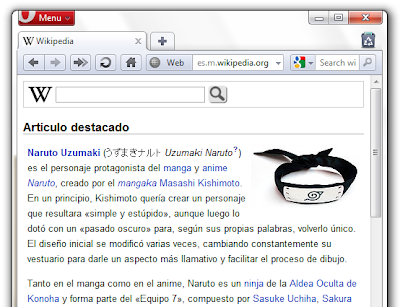



Buena guía, especialmente por el truco de usar la versión de FB para celulares touch en vez de la movil simple. Slds.